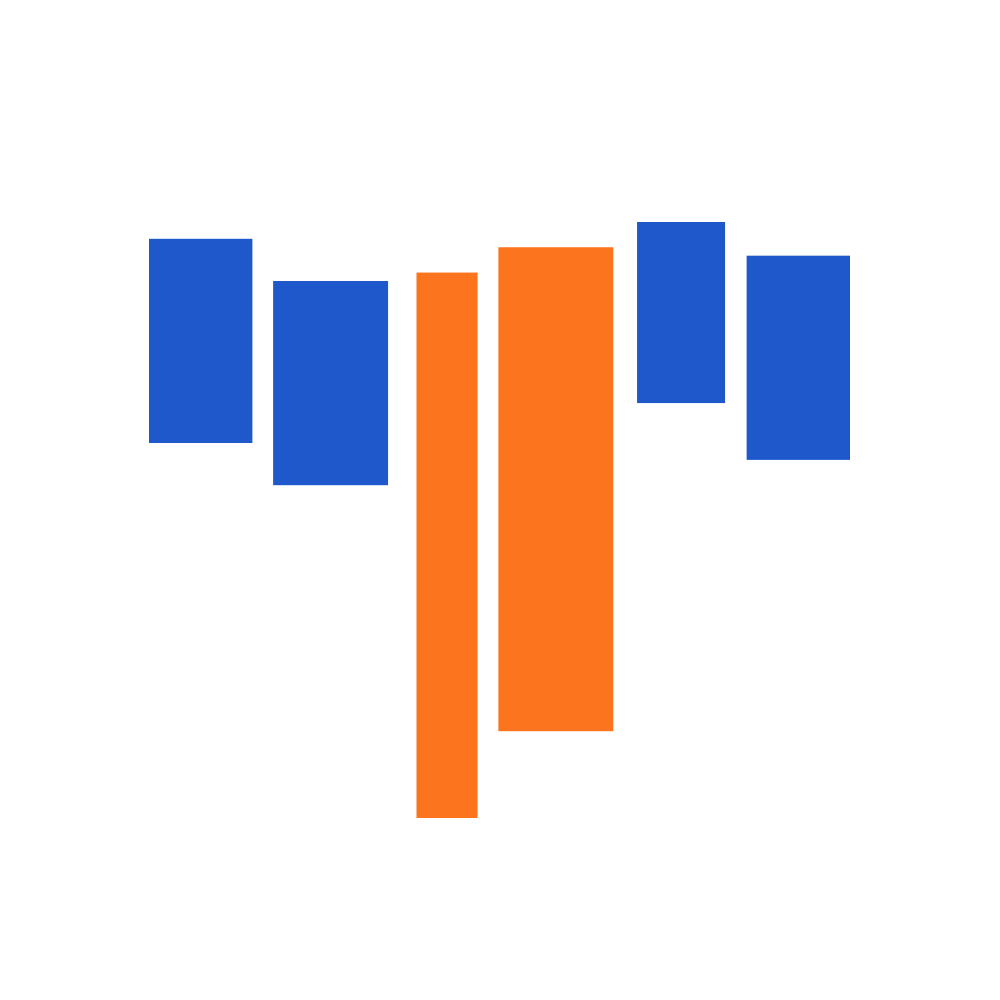# IT云局域网VPN
当前IT云服务器ECS属于私有云模式,(不分配公网IP),所以需要通过IT云局域网VPN拨号后使用ECS的局域网IP对ECS实例进行使用操作。操作使用流程如下图:

# Windows 连接
# 前提条件
- 网络模式为 局域网 的实例。
- VPN帐号配置文件(首次创建ECS实例时生成)。(在控制台 首页,单击 IT云局域网VPN > VPN帐号配置文件 > 下载文件)
- IT云局域网VPN专用客户端。(在控制台 首页,单击 IT云局域网VPN > VPN客户端下载 > Windows)
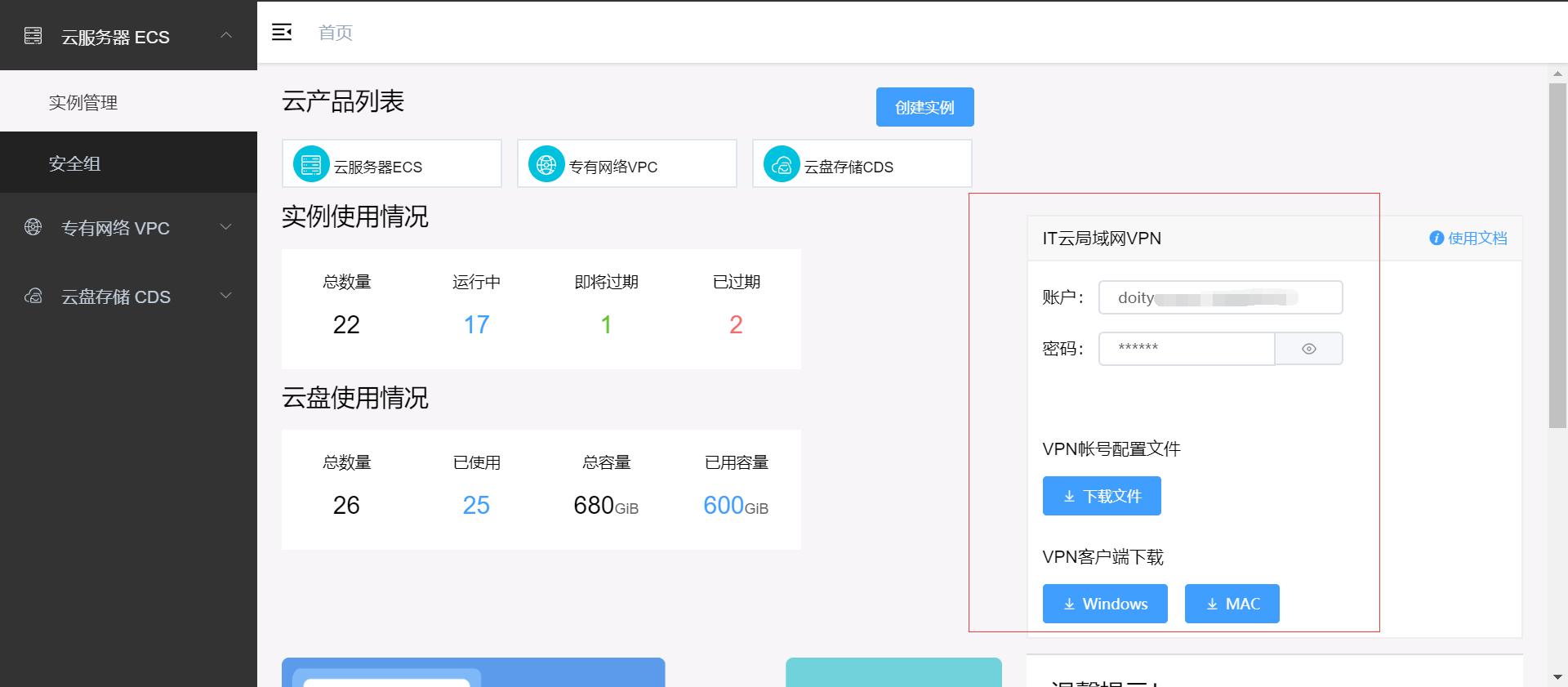
# 操作步骤
双击下载好的VPN客户端openvpn-install.exe,进行安装。
选择下一步。
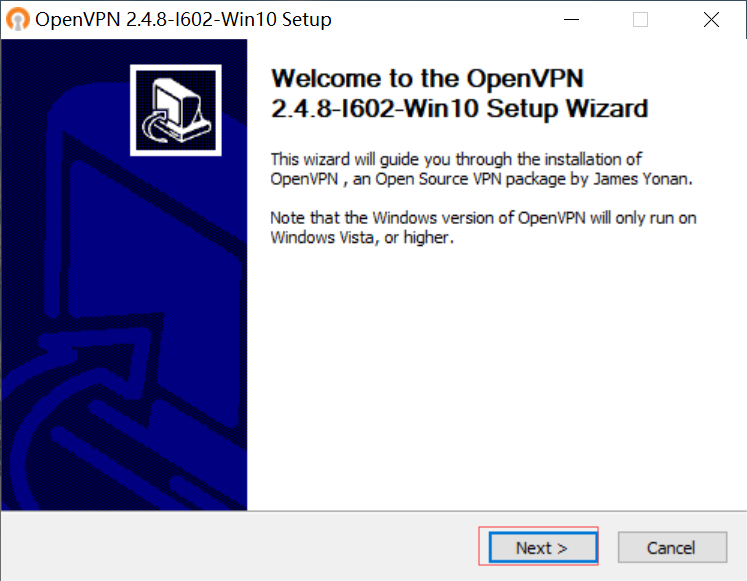 3. 选择接受。
3. 选择接受。
 4. 默认选项,单击下一步。
4. 默认选项,单击下一步。
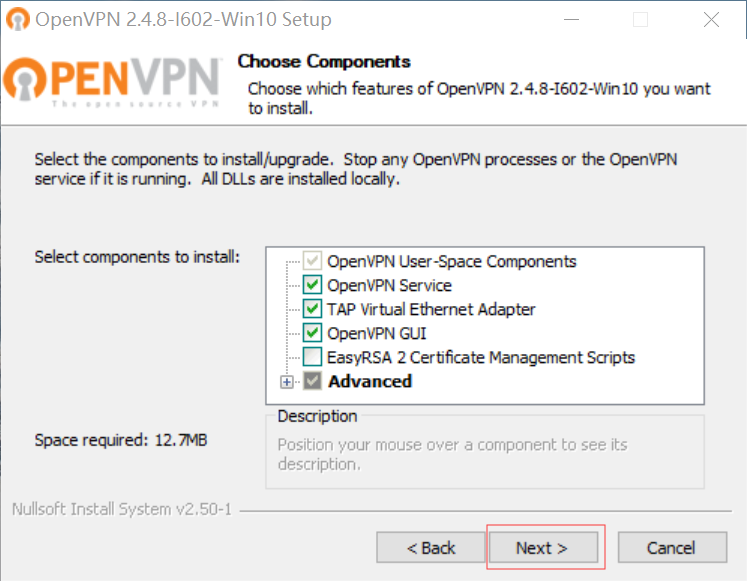 5. 选择存放目录,单击安装。
5. 选择存放目录,单击安装。
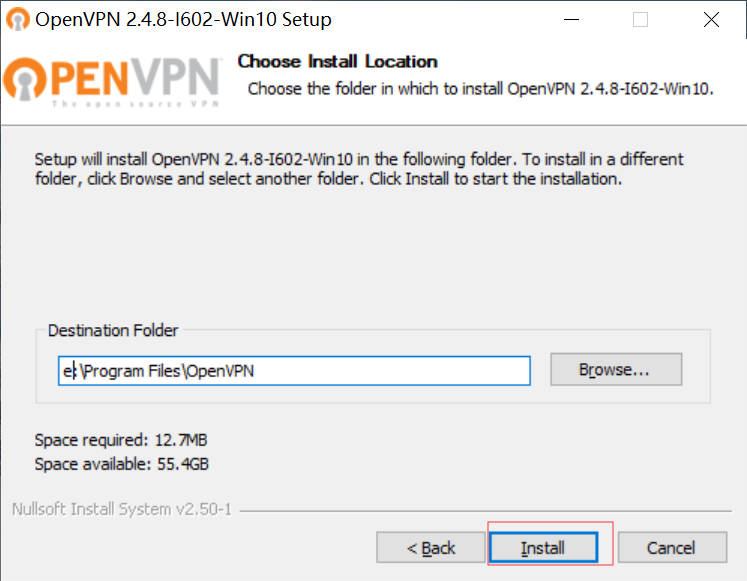 6. 安装完成,运行OpenVPN GUI。
6. 安装完成,运行OpenVPN GUI。
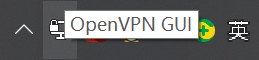
解压 VPN帐号配置文件。
右键OpenVPN GUI选择 导入配置文件,导入 .ovpn 后缀名结尾的文件。


- 右键OpenVPN GUI选择 连接,
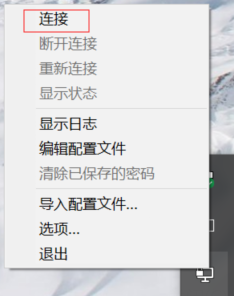
- 输入密码,密码请参见 首页 VPN的密码,单击确定。
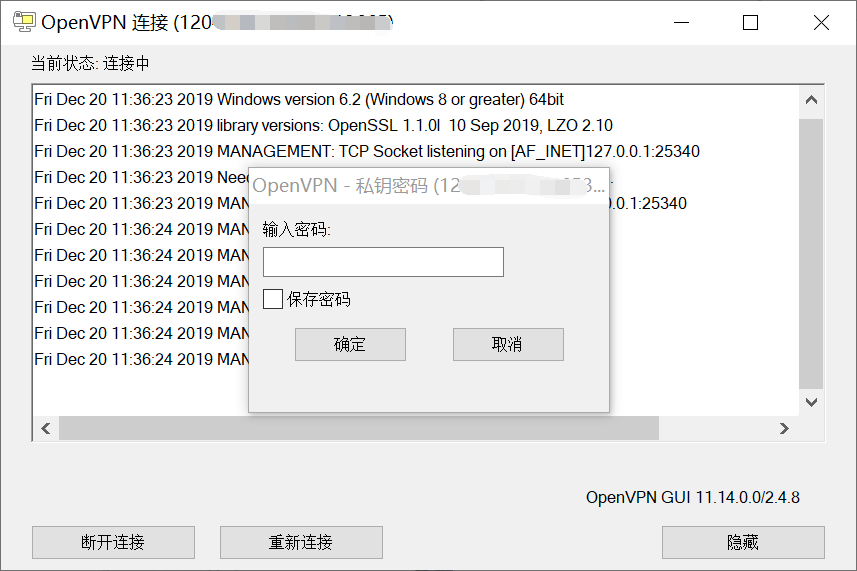
- OpenVPN GUI变为绿色即为连接成功。
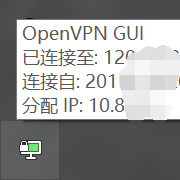
- VPN拨号成功后则可连接ECS实例。
# MAC 连接
# 前提条件
- 网络模式为 局域网 的实例。
- VPN帐号配置文件(首次创建ECS实例时生成)。(在控制台 首页,单击 IT云局域网VPN > VPN帐号配置文件 > 下载文件)
- IT云局域网VPN专用客户端。(在控制台 首页,单击 IT云局域网VPN > VPN客户端下载 > MAC)
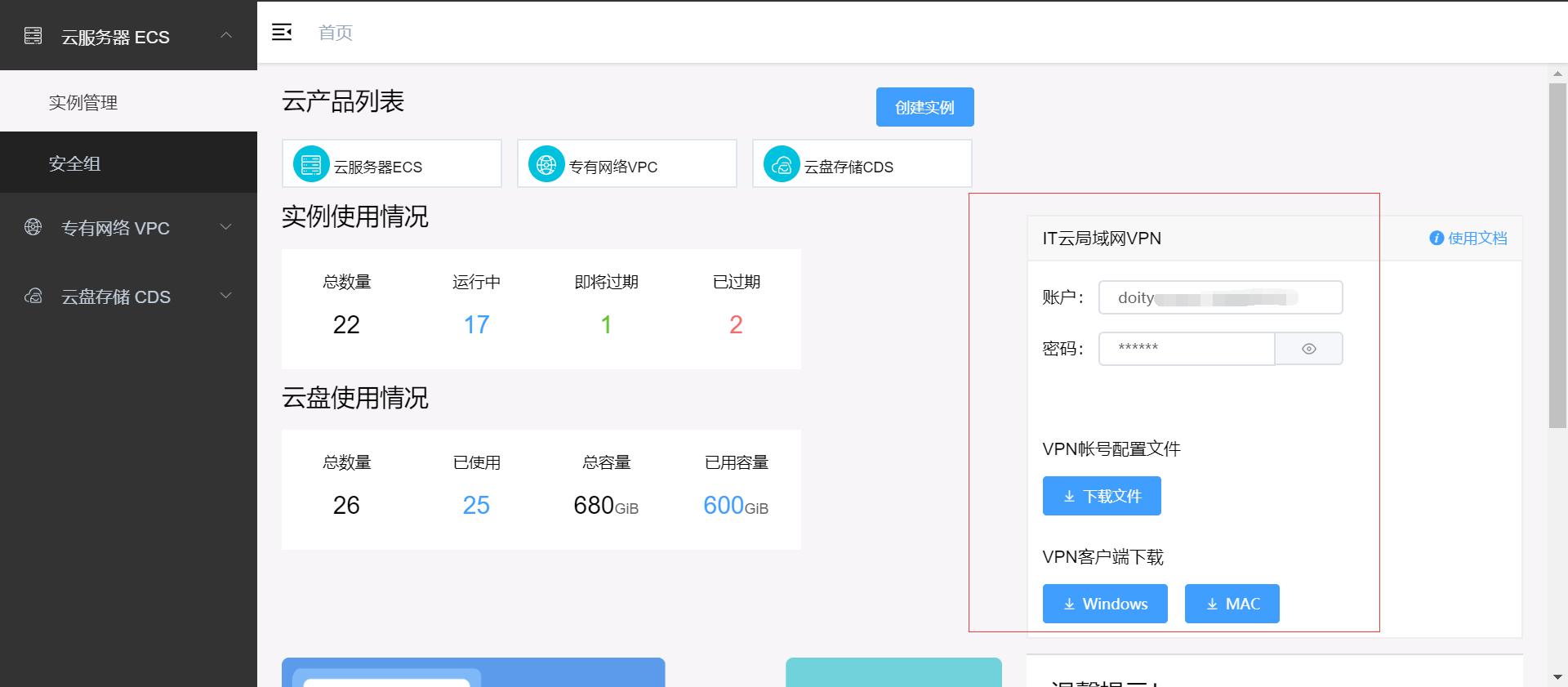
# 操作步骤
- 双击安装包,弹出安装框,如下图
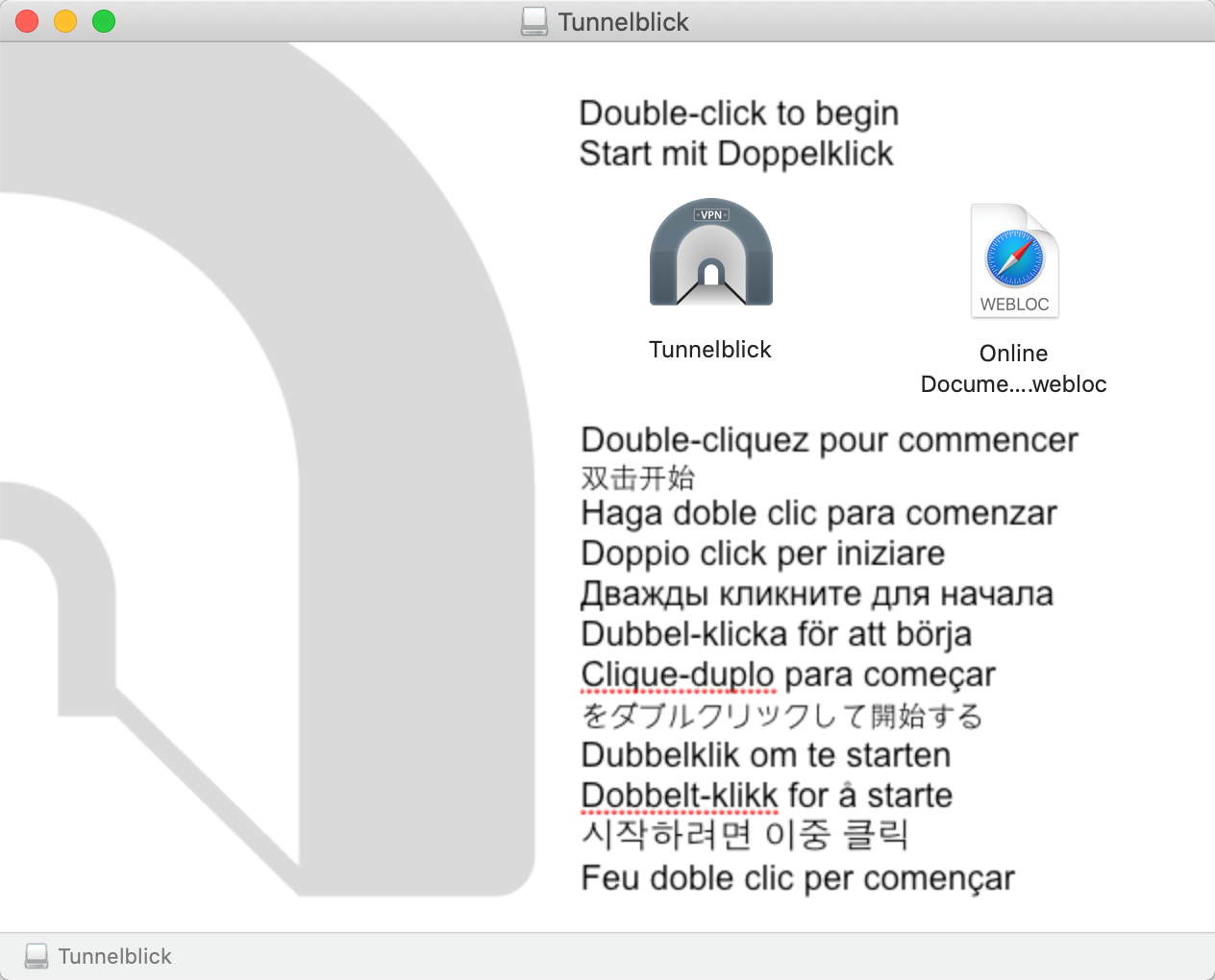 2. 双击弹出框内Tunnelblick ,系统会弹出提示框,需要输入系统密码,输入后单击“好”,即安装完成。
2. 双击弹出框内Tunnelblick ,系统会弹出提示框,需要输入系统密码,输入后单击“好”,即安装完成。
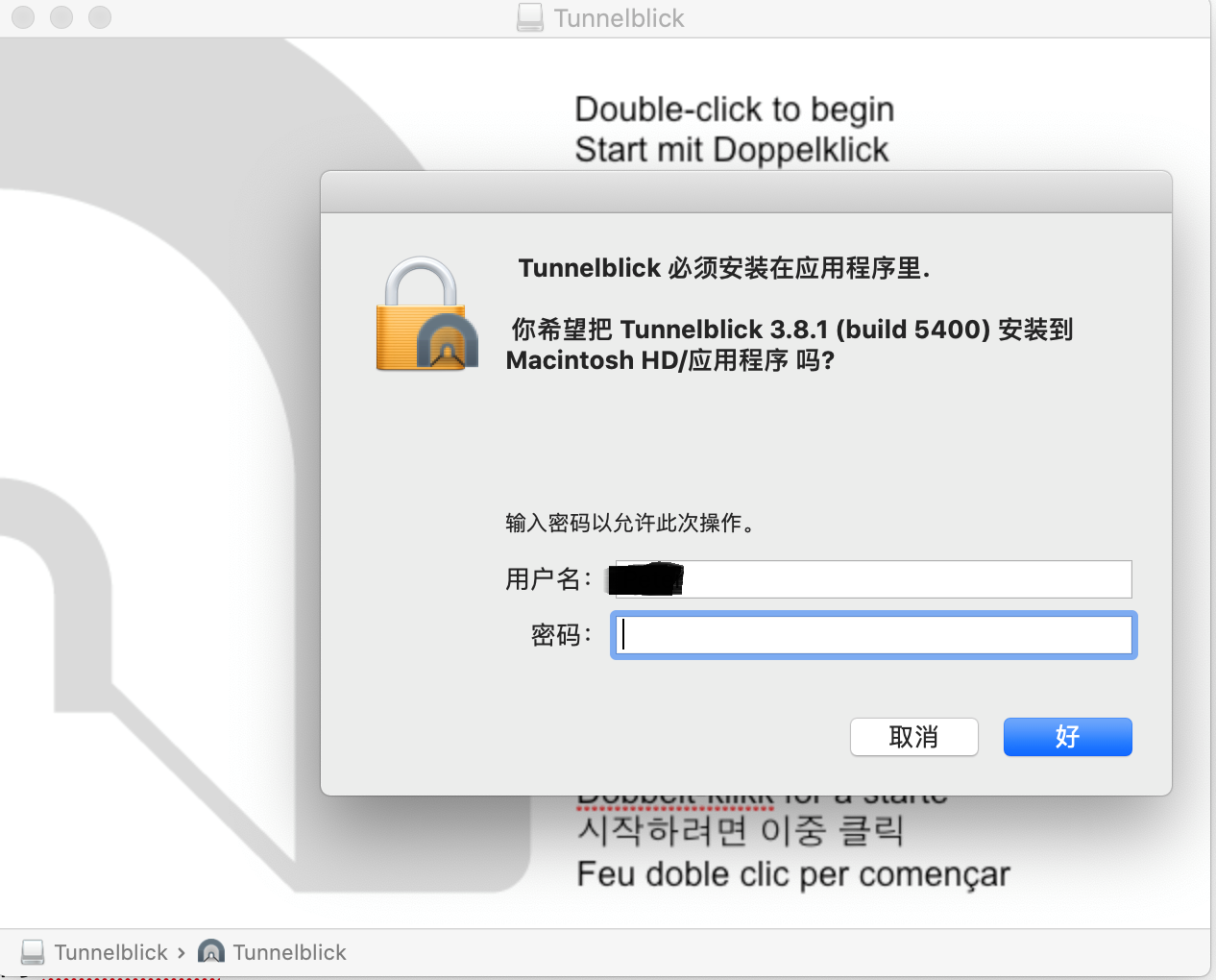 3. 打开已安装的程序,单击左下角“+”添加配置。
3. 打开已安装的程序,单击左下角“+”添加配置。
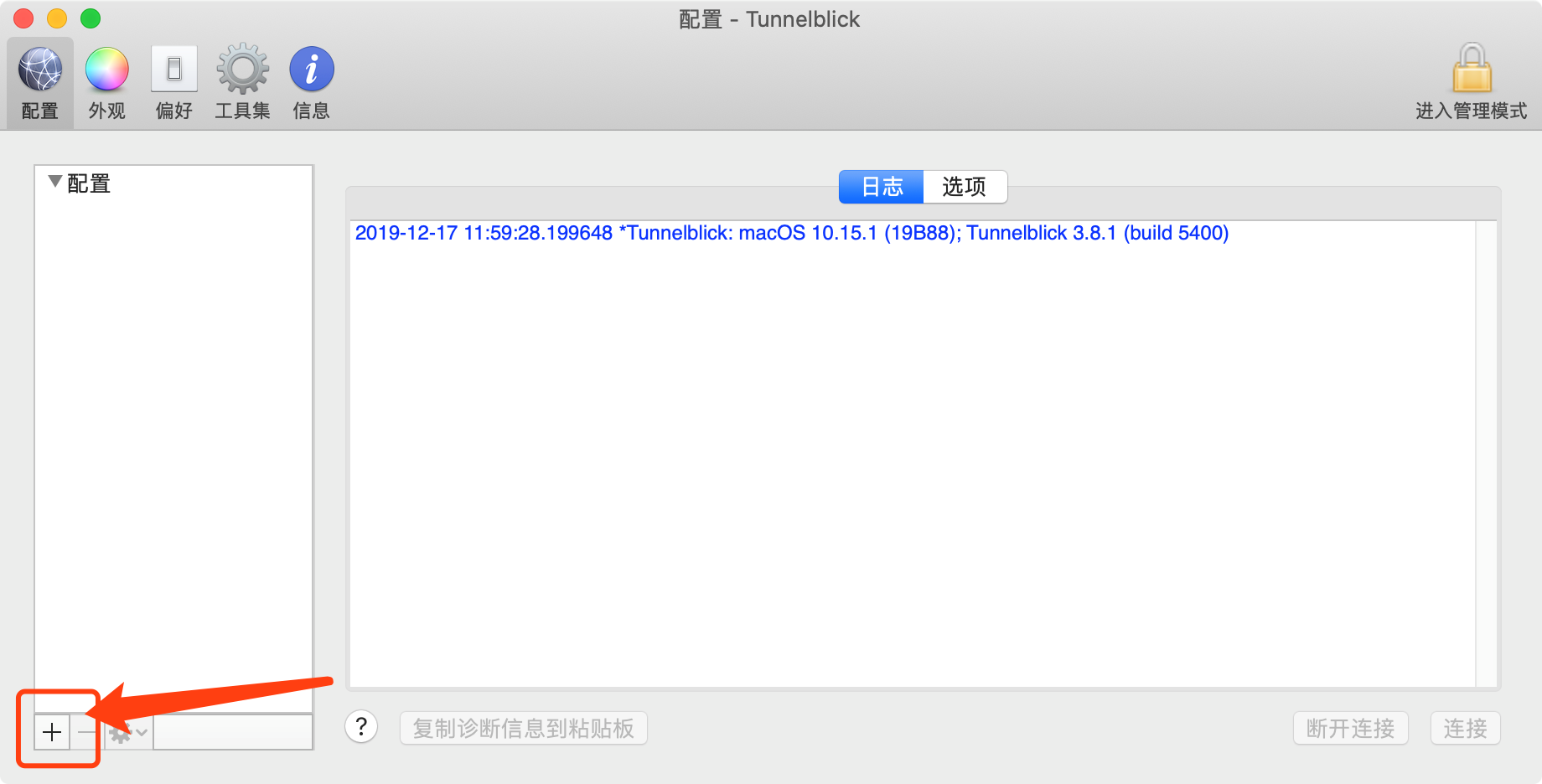 4. 系统弹出提示框,单击“确认”。
4. 系统弹出提示框,单击“确认”。
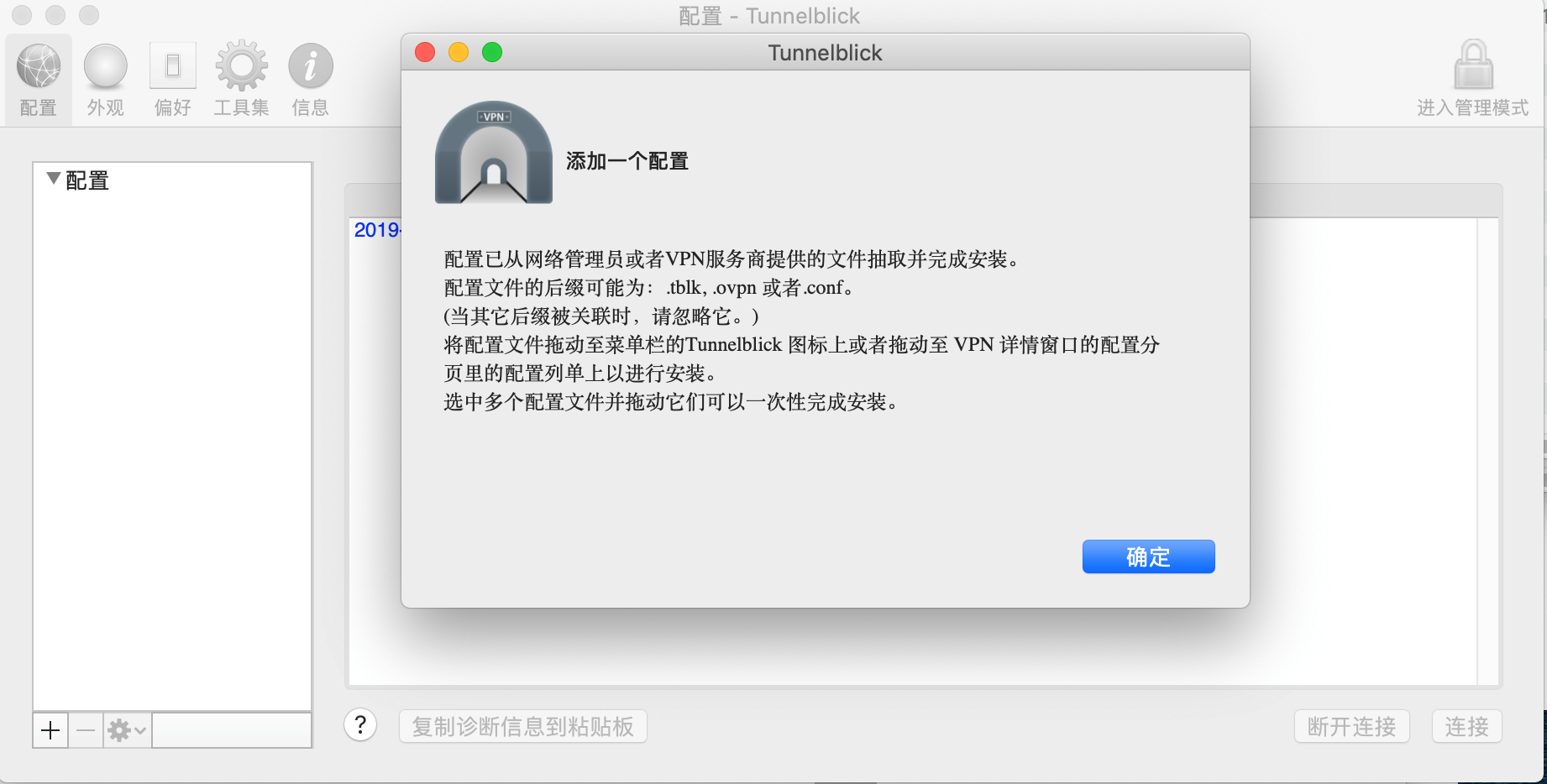 5. 解压 VPN帐号配置文件,将 .ovpn 后缀名结尾的文件拖入程序内。
5. 解压 VPN帐号配置文件,将 .ovpn 后缀名结尾的文件拖入程序内。
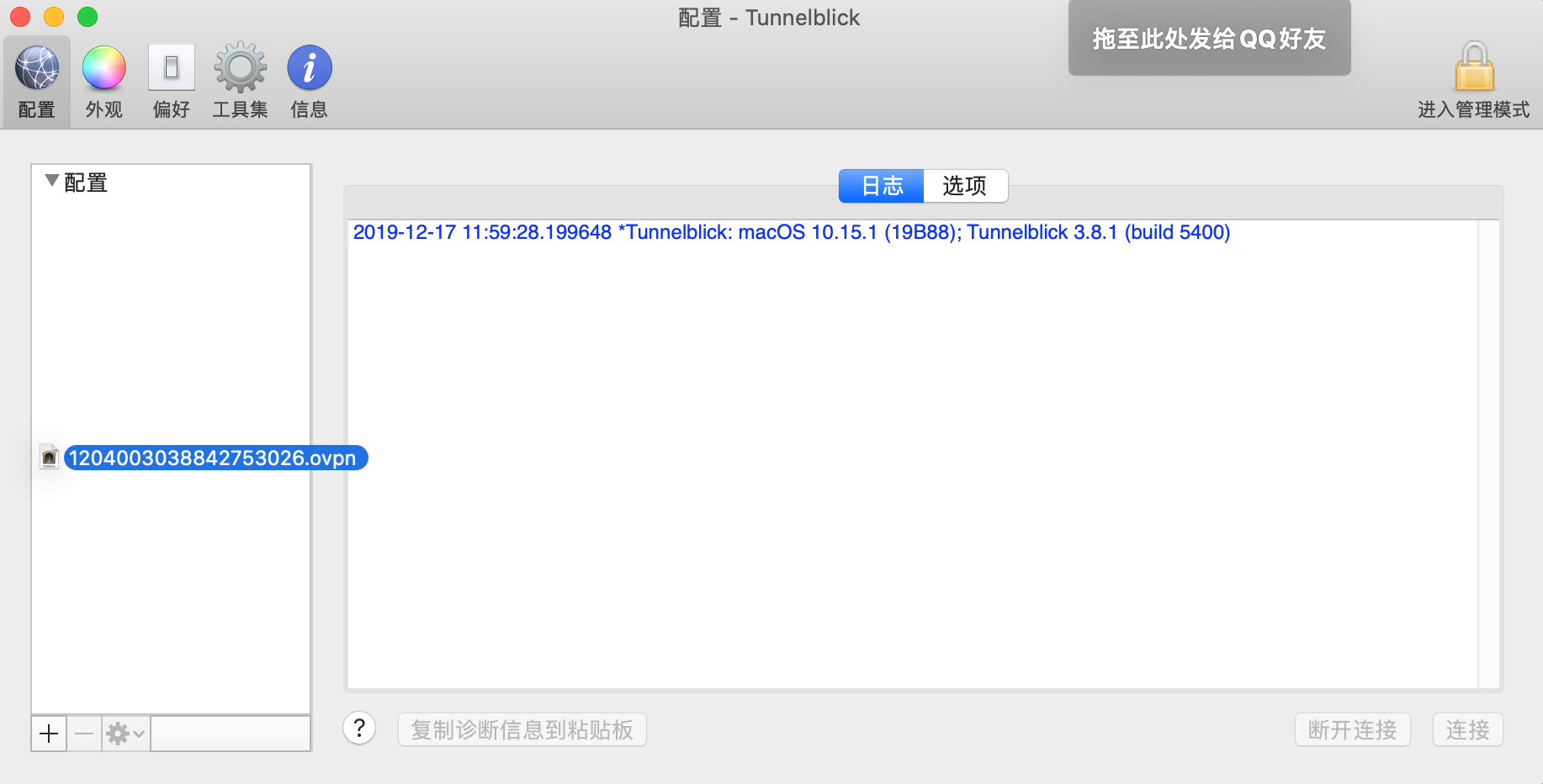
 6. 选择安装用户。
6. 选择安装用户。
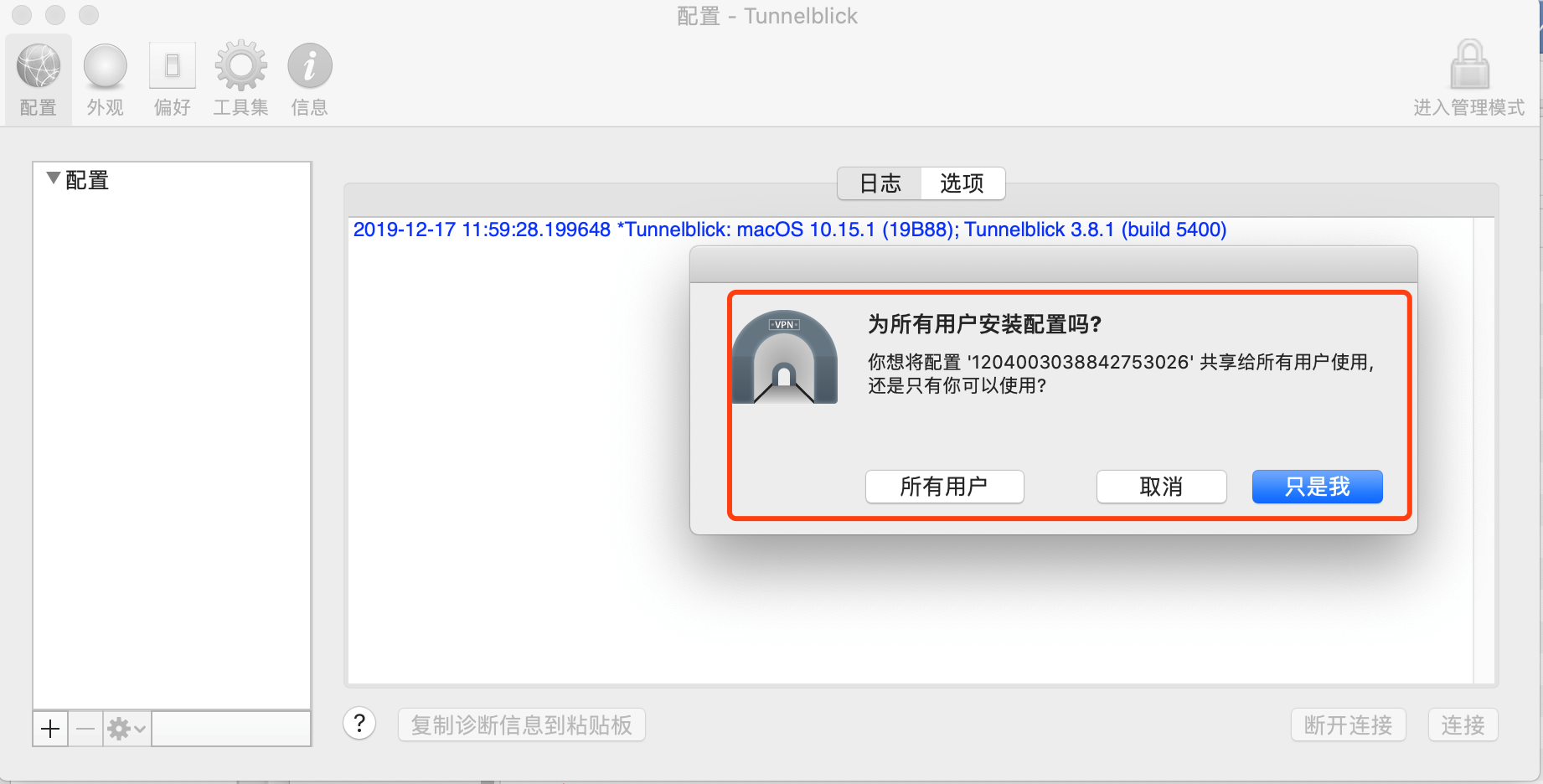 7. 输入电脑密码,单击“好”。
7. 输入电脑密码,单击“好”。
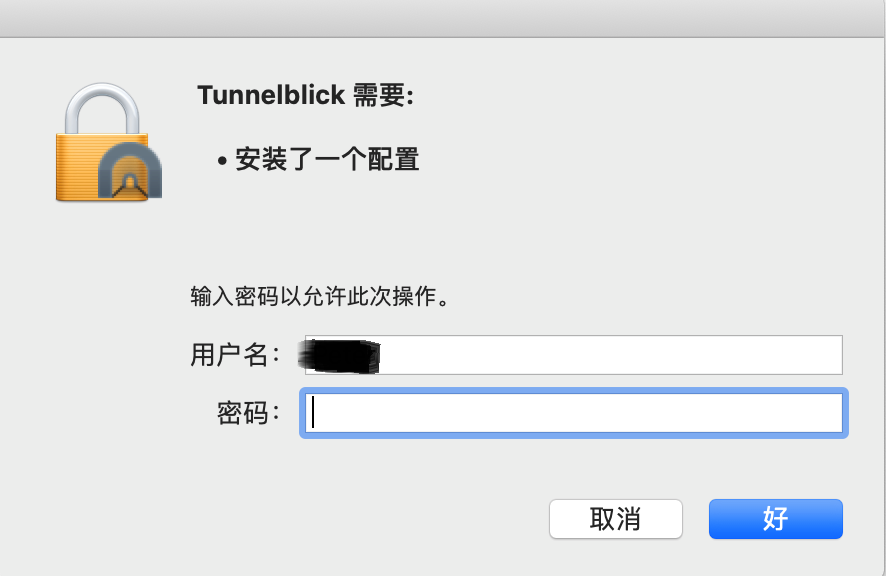 8. 系统会有提示,可单击确认,忽略。
8. 系统会有提示,可单击确认,忽略。
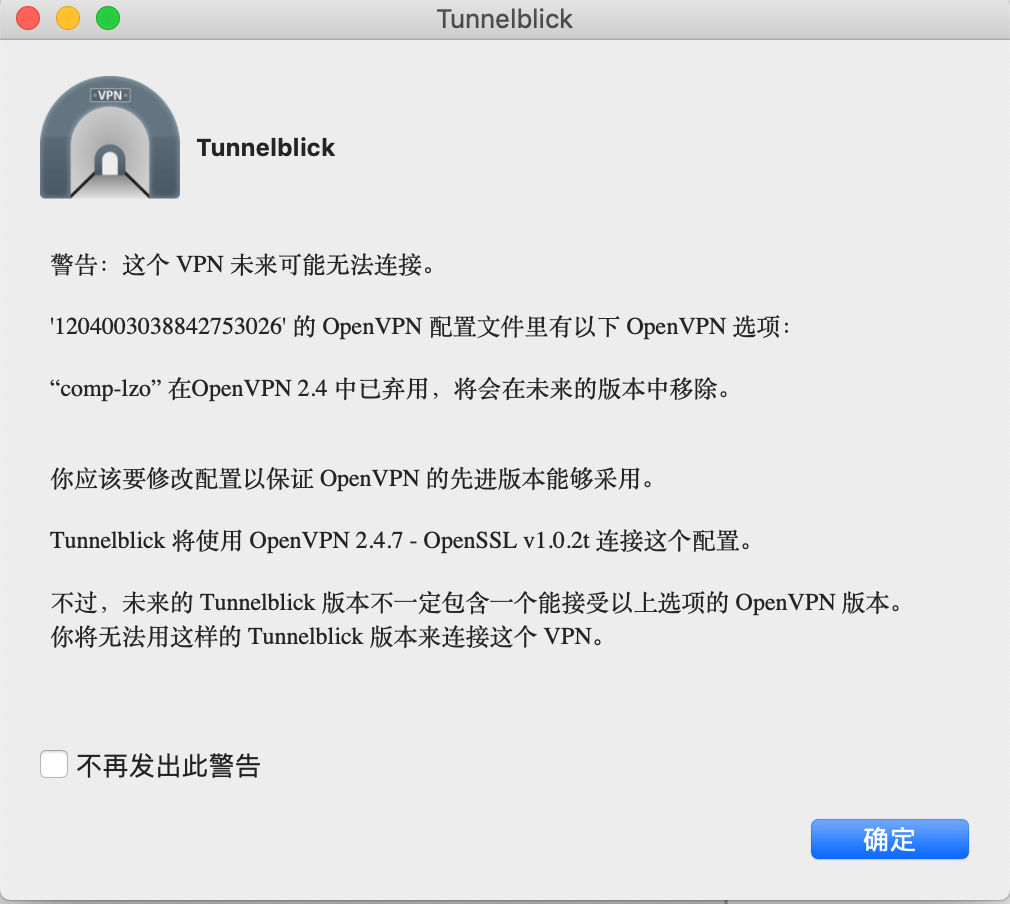 9. 单击程序右下角 “连接”,输入密码,请参见 首页 VPN的密码,单击确定。
9. 单击程序右下角 “连接”,输入密码,请参见 首页 VPN的密码,单击确定。
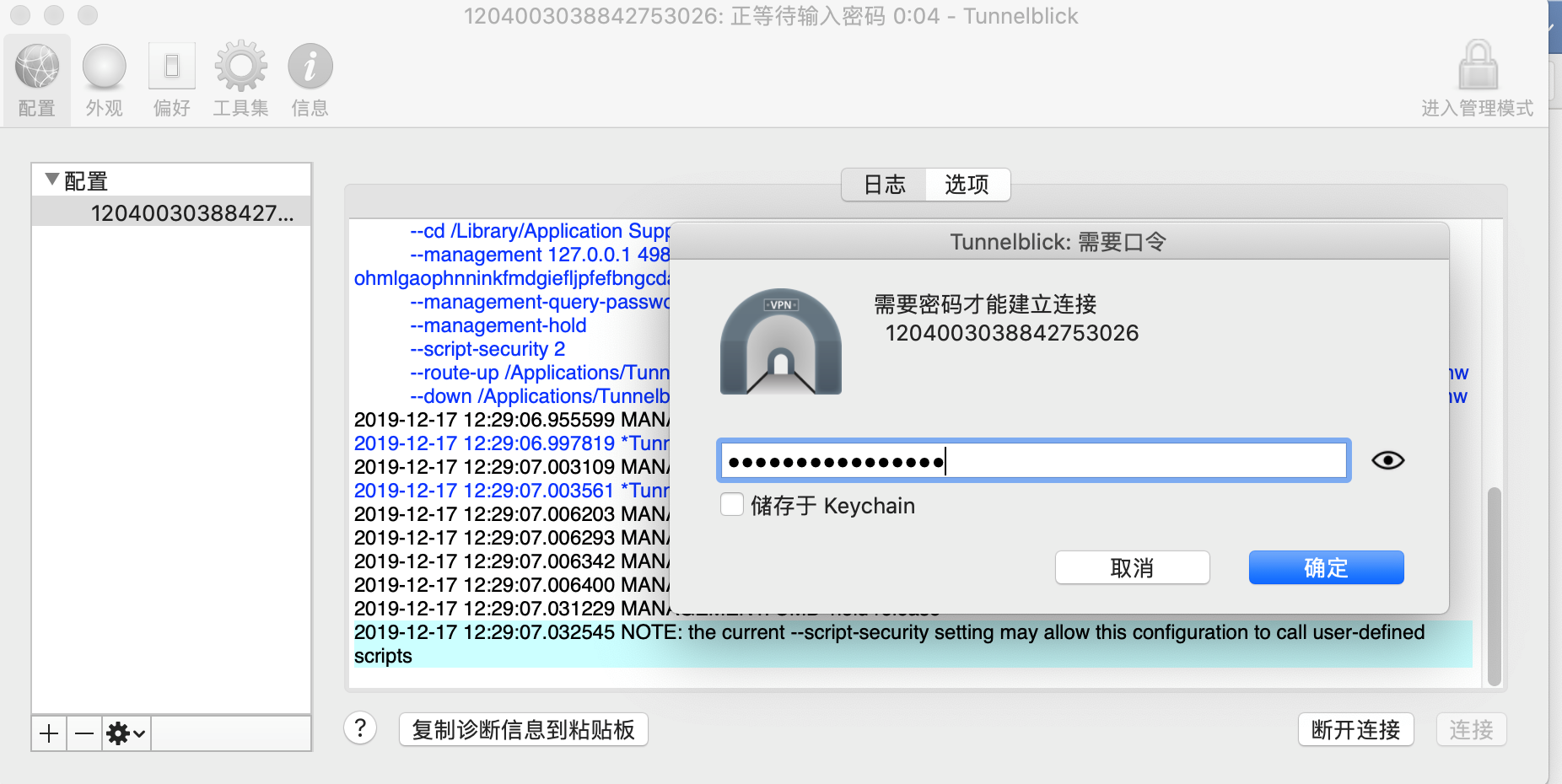 10. 等待几秒钟,连接成功。连接ECS实例。
10. 等待几秒钟,连接成功。连接ECS实例。